
В этой статье речь пойдет о том, как грамотно огранизовать сохранение закладок браузера, и их импорт в другие браузеры или же восстановление (страниц любимых сайтов) после переустановки системы.
Большинство из нас сохраняют закладки любимых посещенных сайтов на экспресс панели, например в браузере Opera. она уже встроена. Принцип сохранения простой, копируем в адресной строке браузера полюбившийся сайт, нажимаем на плюсик, вводим его в строку, нажимаем - ОК.
Все очень просто. В ранних браузерах Оперы можно было создать лишь ограниченное число закладок, сейчас ограничений нет. Между тем существовал и более быстрый способ добавления. Зайдя на какой-либо полюбившийся сайт, нужно просто поднести указатель мыши к краю адресной строки, к звездочке и нажать на нее, после чего у вас появится выбор куда сохранить закладку сайта, либо на экспресс панель, либо в папку закладок.
Ну как показывает практика, мало кто добавлял закладки в одноименную папку, на экспресс панели хранить любимый сайт было намного нагляднее и удобнее.
В других браузерах, например в Chrome, встроенной экспресс панели не было, зато была та же - звездочка - при нажатии на которую проиходило сохранение (закладка) любимого сайта в папку. Но обычно пользователи устанавливали расширение - Визуальные закладки, от сервиса Яндекс или какого-либо другого. Все было очено удобно и практично. Про Internet Explorer, встроенный браузер, особо говорить не хочется, но и там тоже была (и есть) панель - Избранное, что аналогично всем другим браузерам.
Проблемы начинались, когда внезапно слетала система, или же браузер стал глючить или вовсе перестал загружаться. Вряд ли кто специально сохранял закладки, тем более, не помню в каких версиях браузеров, но было так, что и сохранить их было нельзя совсем, например в одной из версий Opera. В общем начинались головные боли, сохраненные сайты не всегда снова удавалось найти, в результате куча потраченного времени зря.
Пару лет назад я рассказывал о китайском браузере Maxthon. У него мне нравилась хорошая скорость, многостранчная экспресс панель, встроенный антибаннер ну и много других полезностей уже встроенных в нем. Но в последние месяцы он начал ужасно тормозить, а мог и просто зависнуть в самый неподходящий момент, например при редактировании страницы на своем сайте. Причем проблемы возникали все чаще и чаще. В общем не выдержал я и удалил его, чтобы больше не мучаться и не терять время. Конечно предварительно сохранил в текстовом документе все закладки сайтов, которые добавлял на экспресс панели браузера.
После этого встал вопрос, каким же браузером воспользоваться? Сегодняшние браузеры, которые нам прямо навязывают нерадивые разработчики, расчитаны на мощное железо, многоядерные процессоры и немалый запас оперативной памяти, которую они жадно кушают, не спрашивая пользователя)). Но ведь не у каждого стоит Intel Core i7 c 16-ю гигабайтами оперативной памяти! Поэтому я нашел старую версию Google Chrome, которая загружается практически мгновенно. Печально, что на старую версию браузера не поставишь не визуальные закладки, не антибаннер, поскольку в магазине Chrome, предлагают сначала обновить браузер. С антибаннером вопрос решился сразу - поставил Adguard Премиум 6, с активацией на полгода. С закладками же решил долго не мудрить, поскольку красота мне особо не нужна, нужный быстрый доступ к часто посещаемым сайтам различной тематике. В конечном результате получилось то что вы видете ниже на скриншоте.
То есть я создал в - Диспетчере закладок - папки нужной мне тематики и туда переместил закладки. При наведении или клике по папке, появляется выпадающий список нужных сайтов. Бысто и без всяких заморочек.
Расскажу вкрадце как можно это сделать. Заходим на полюбившийся сайт, в примере я зашел на свой сайт - http://sky8.ru - и нажимаем вверху адресной строки справа на уже упомянутую звездочку.
После этого появится там же небольшое окошко, в котором можно выбрать папку сохранения и изменить название сайта при желании. Сразу скажу, что все это можно сделать и потом, поэтому можно сразу же нажать кнопку - Готово, и сайт автоматически сохранится в закладках.
Таким образом сохраняем нужное нам количество любимых сайтов, зайдя на портал и нажав звездочку. Сохранив нужное количество сайтов, нужно зайти в - Деспетчер закладок - сделать это можно, нажав на кнопку меню, вверху справа, далее выбрав опцию - Закладки - Диспетчер закладок., либо просто нажав комбинацию горячих клавиш - Ctrl+Shift+O.
Мы попадем в меню редактирования закладок, где можно создать папку с любым названием (правой кнопкой мышы на пустом окне). Перенести любой сохраненный сайт можно простым перетаскиванием мыши, т.е., нажимаем на закладке сайта левой кнопкой мыши, не отпуская переносим сайт в нужную папку. В моем примере все сайты уже в папках, кроме сайта sky8.ru, его я и перенесу в созданную папку - ОСНОВНОЕ.
Таким образом можно организовать нужную нам иерархию папок, вложить какую-либо в другую, либо наоборот, вынести ее на общий вид. Но самая гланая фишка не в этом. ВАЖНО!!! Важно то, что все ваши закладки можно сохранить в файл и сделать таким образом резервную копию закладок! Для этого в меню Диспетчера закладок нажимаем кнопку - Упорядочить - откроется выпадающее меню, где нужно выбрать опцию - Экспортировать в файл HTML. В случае же, если вы переустанавливали систему и хотите восстановить закладки, выберете - Импортировать закладки из файла HTML. Далее просто укажите путь куда сохранить файл, либо туда, где файл сохранен.
Все, теперь все ваши сайты всегда находятся у вас под рукой и вы всегда можете легко восстановить их. К слову сказать, что практически все браузеры позволяют добавить к себе эти же закладки, поскольку файл *.html является универсальным. Например в новой Опере я добавил сохраненные закладки следующим образом: нажимаем в открытой опере на кнопку меню вверху слева, выбираем - Другие инструменты - Импорт закладок и настроек.
В открывшемся меню выбираем - HTML-файл закладок и нажимаем - Импортировать.
В результате увидим наши добавленые закладки в браузере Опера. Кстати, если щелкнуть правой кнопкой мыши на папке и выбрать - Сохранить как папку экспресс-панели, то мы увидим свои папки с сайтами на экспресс панели оперы.
Аналогичным же образом можно добавить закладки и в другие браузеры, например в тот же преславутый браузер Maxthon.
Сделать это можно набрав в адресной строке Макстона - mx://favorites/, либо через меню справа вверху.
И даже всеми нами "любимый" Интернет Эксплорер позволяет также импортировать эти закладки к себе.
Много по IE объяснять не буду, думаю и так все понятно по скриношоту, принцип добавления закладок во всех браузерах практически одинаков.
На этом заканчиваю свою статью, надеюсь она поможет вам избежать в дальнейшей работе, проблемм с сохранением любимых сайтов. Желаю удачи!














 Главная страница
Главная страница
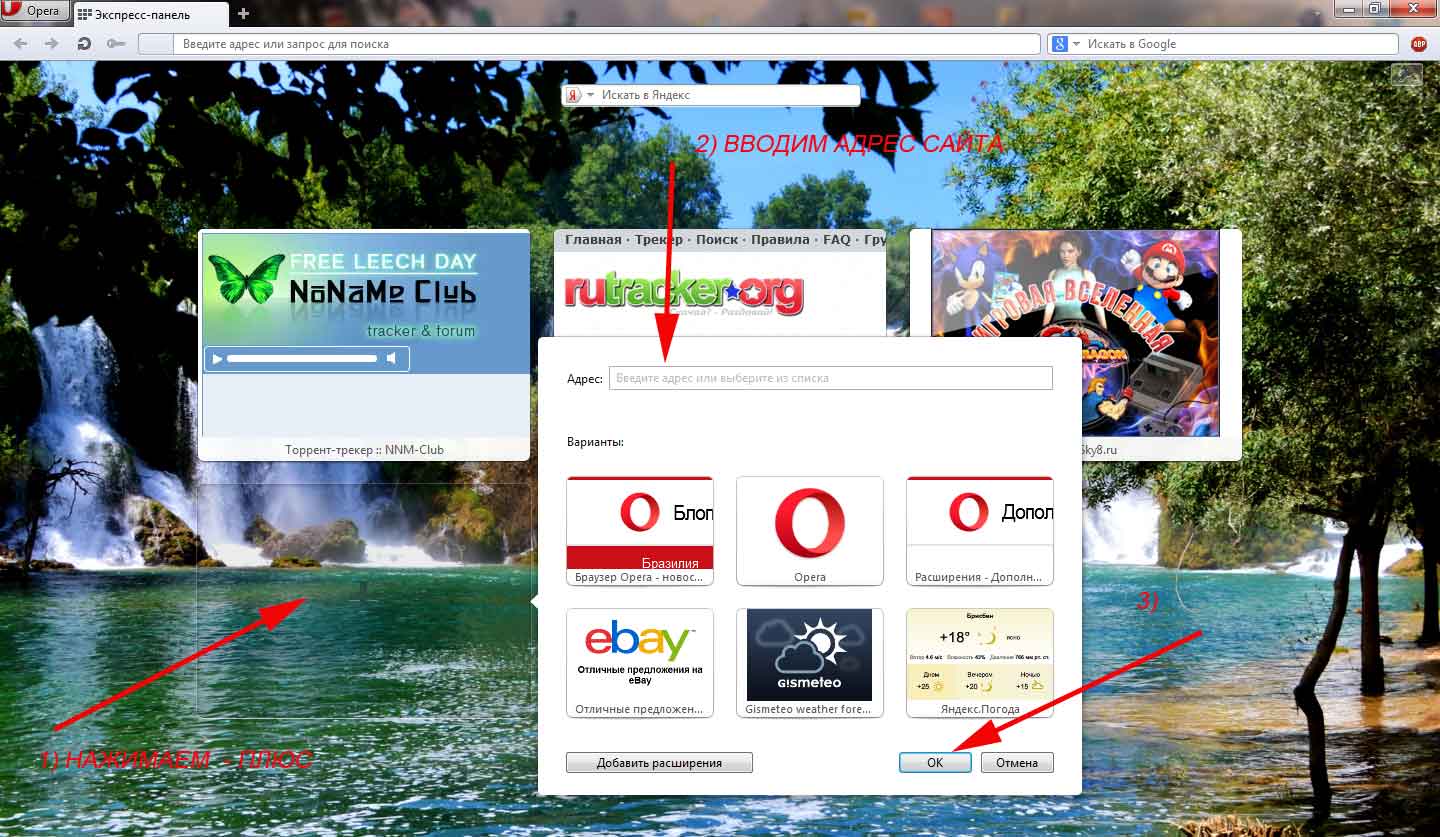

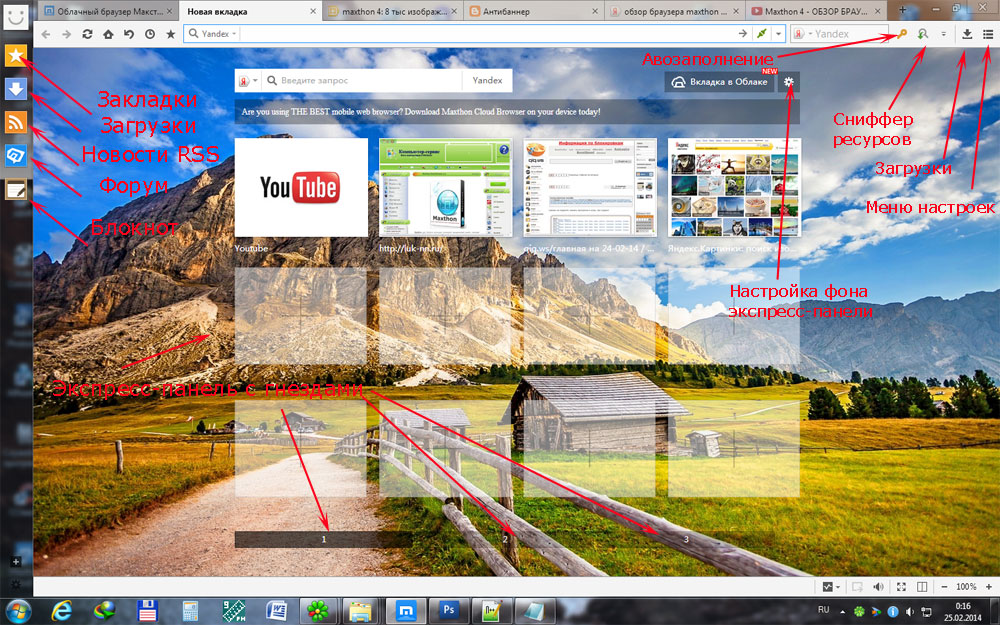
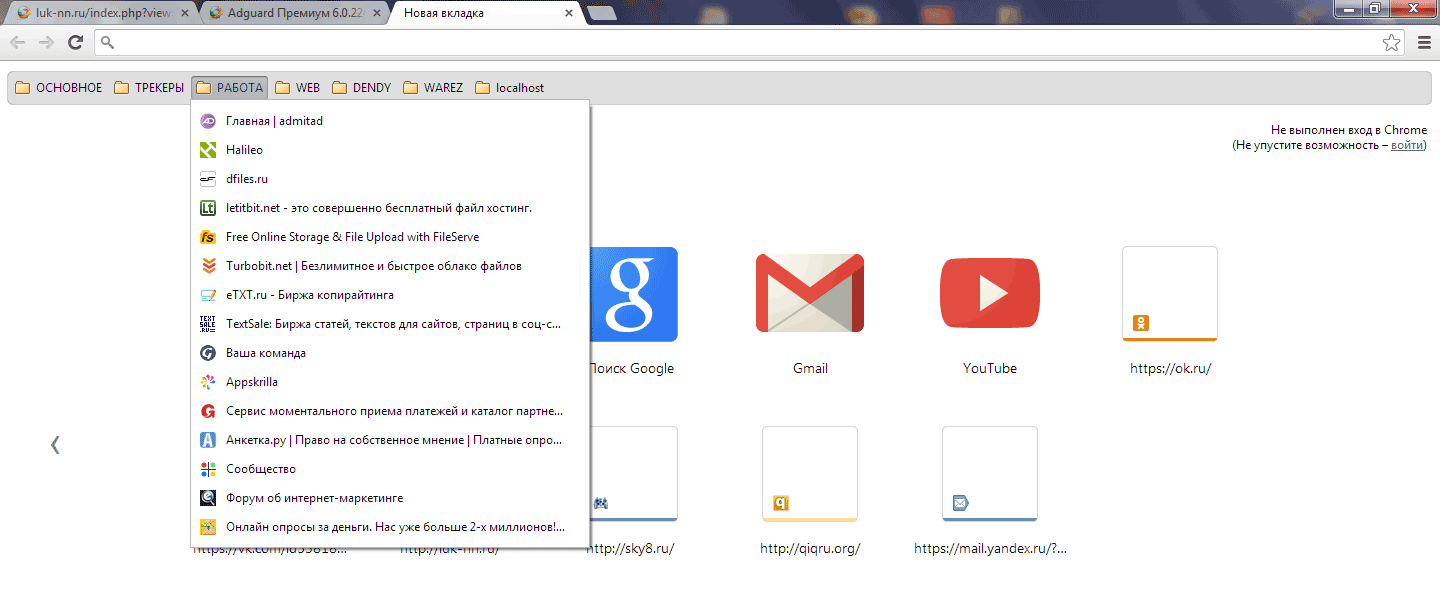
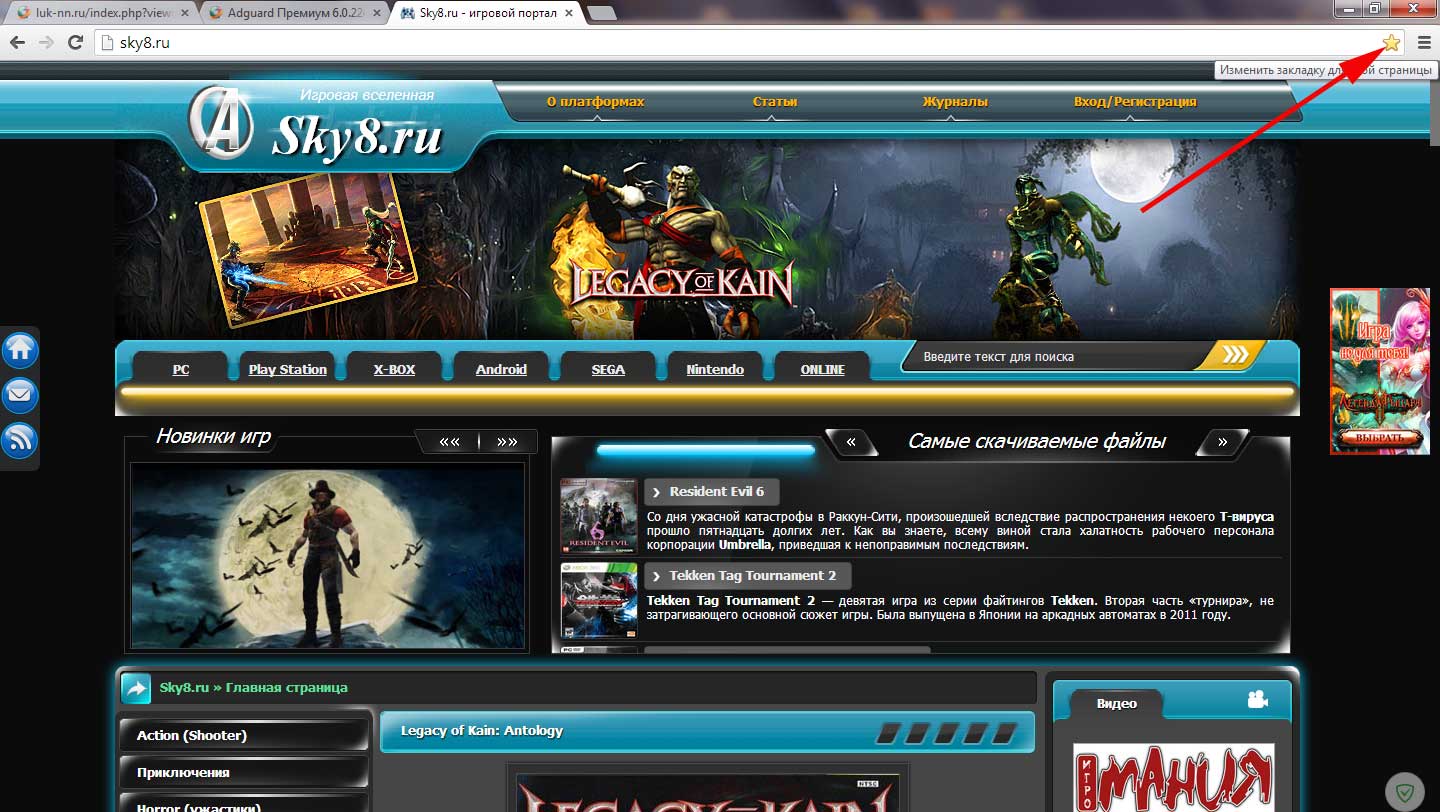
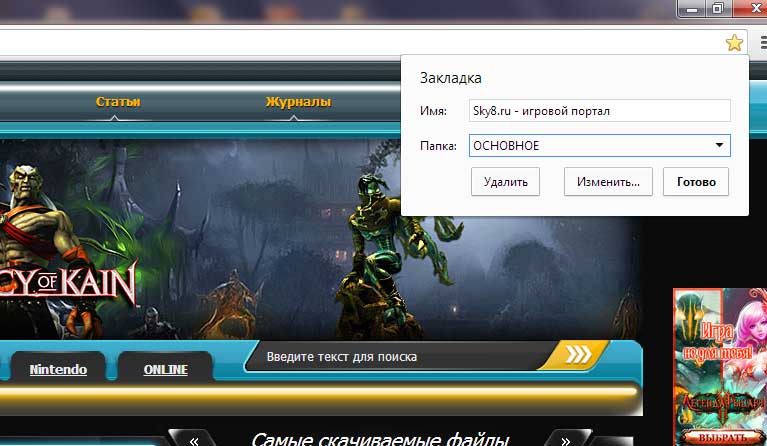
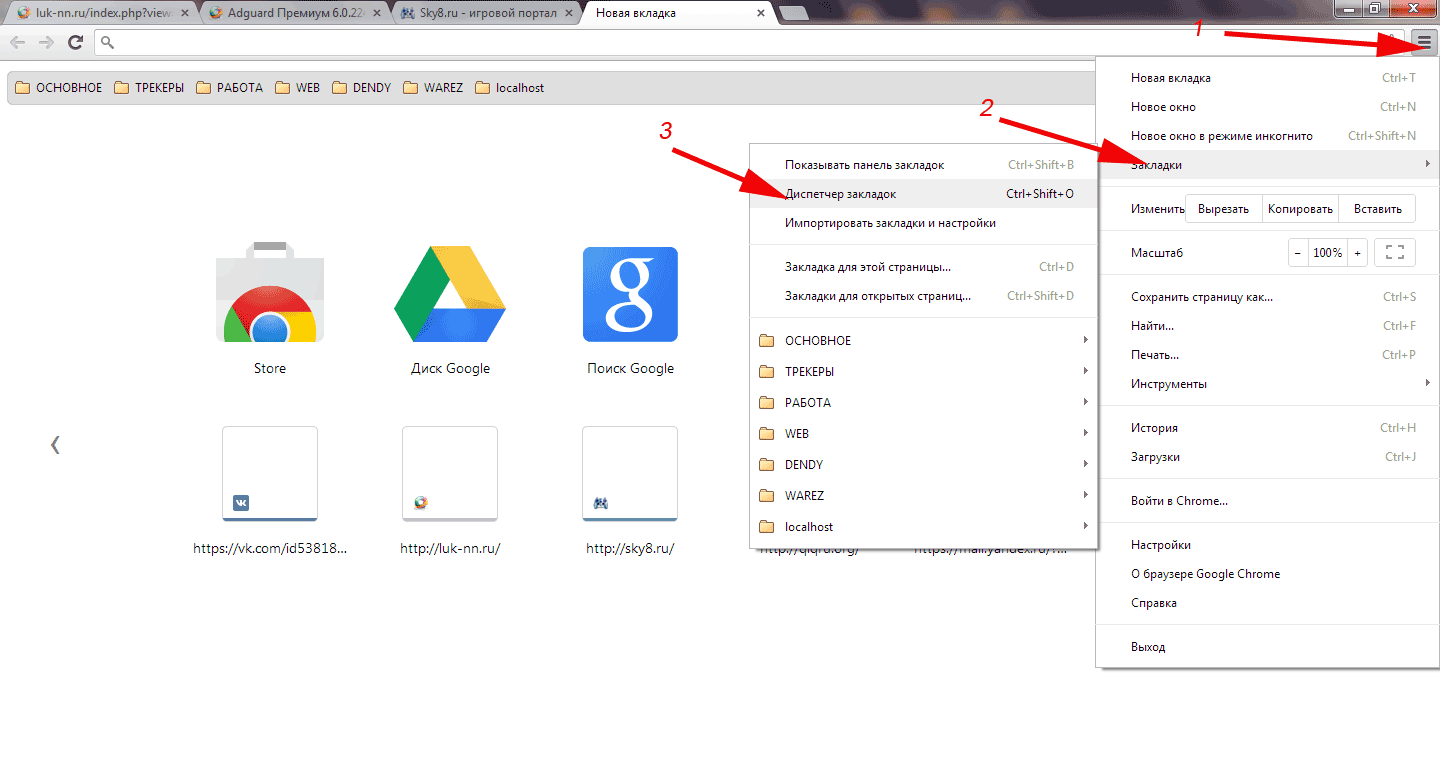

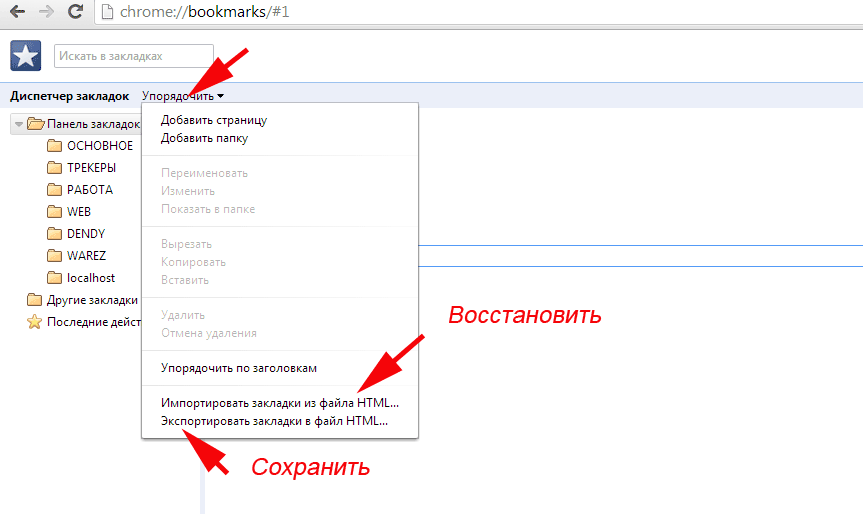



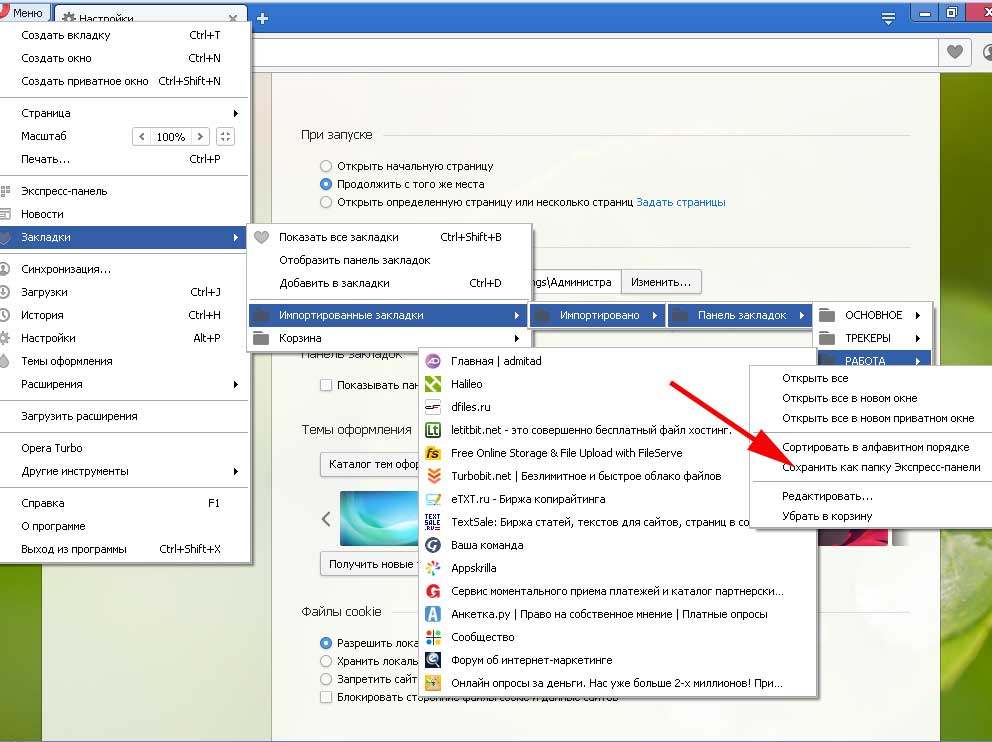

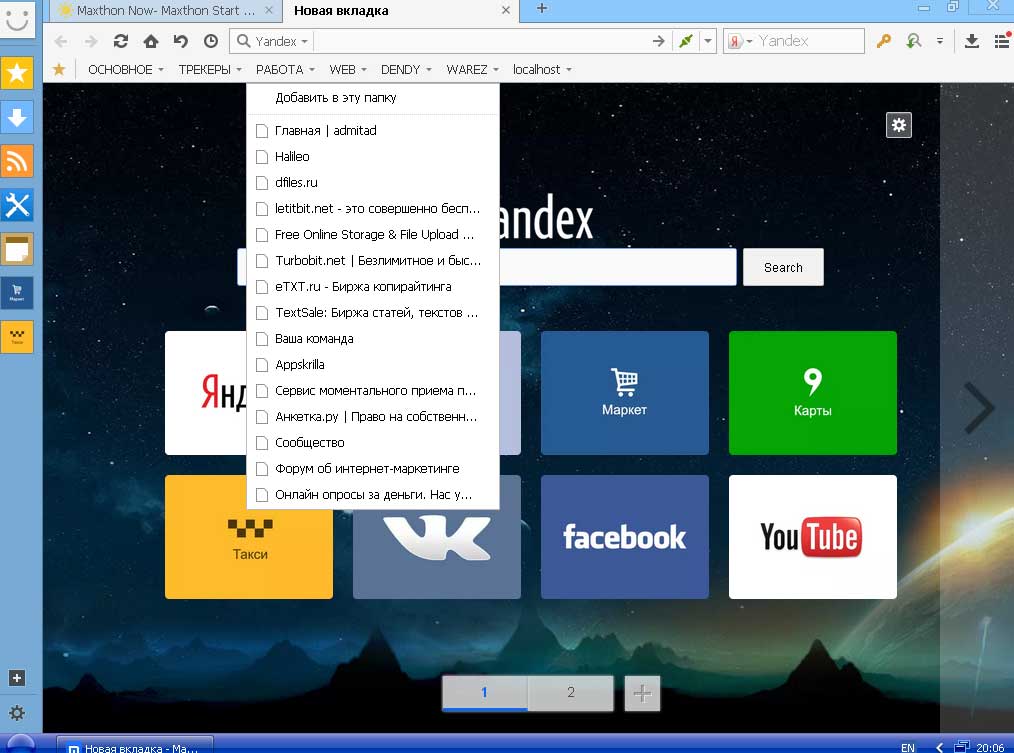

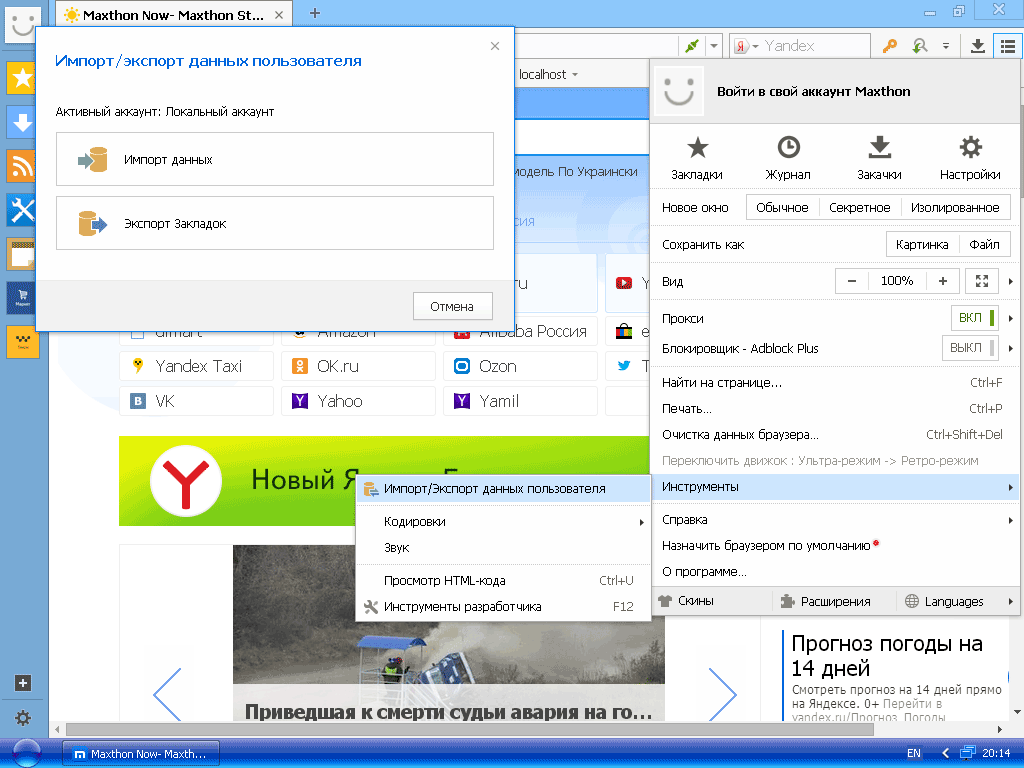
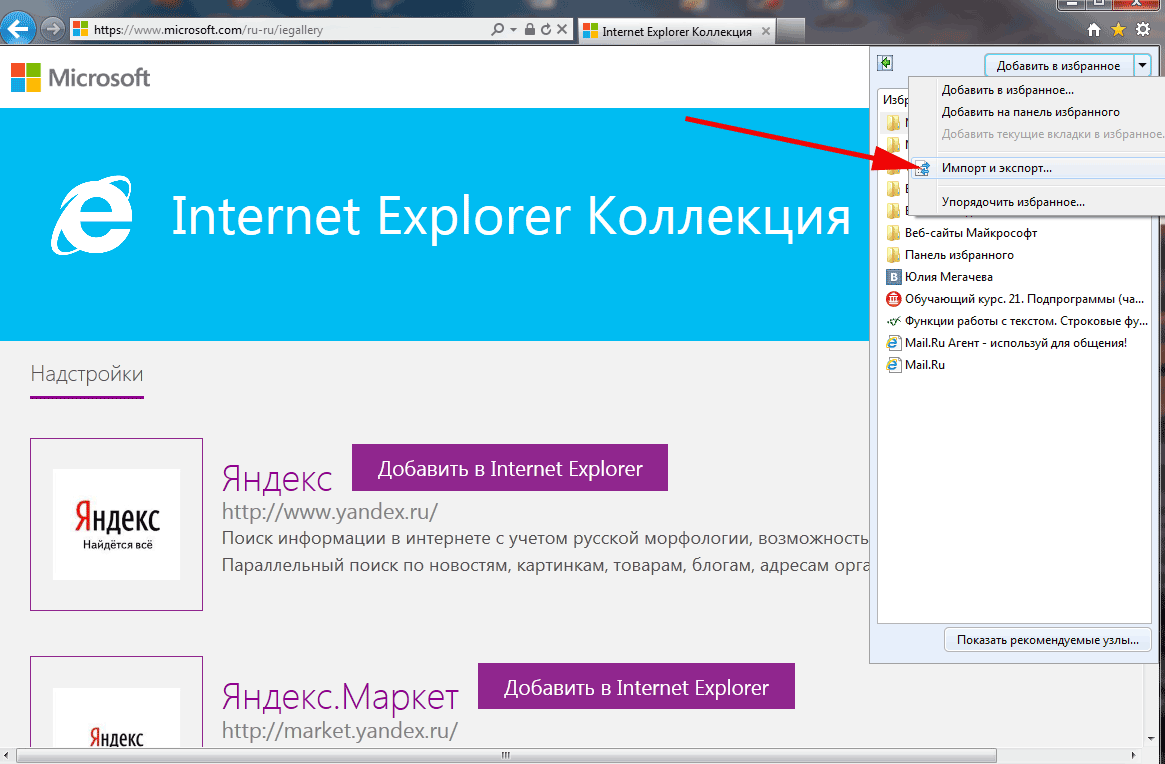







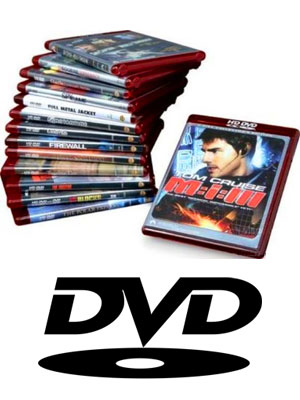
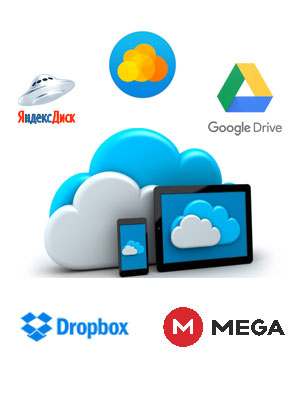

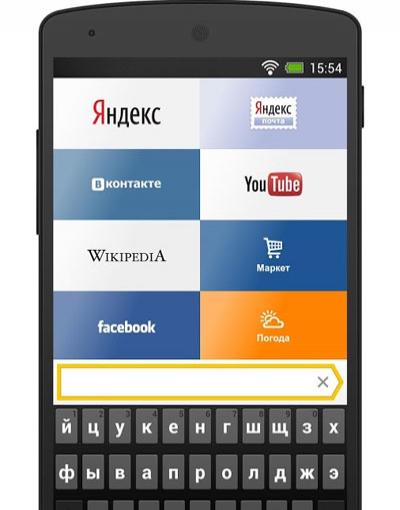

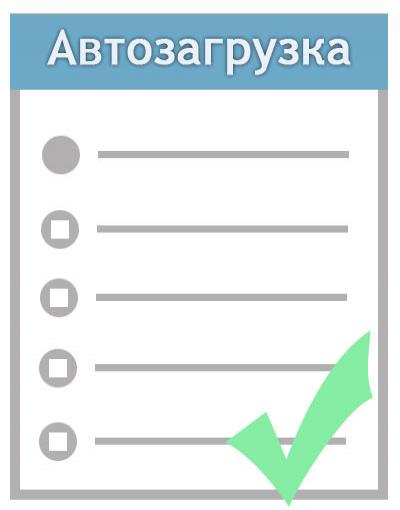






Комментариев к данной статье нет